이 문서는 기계 번역을 사용하여 작성되었습니다.
자동화: 자동화된 이메일 전송
판매 프로세스에는 팀 멤버에게 알림을 보내거나 리드와 소통하는 것과 같은 반복적인 작업이 종종 포함됩니다. 이메일 후속 조치를 자동화하면 효율성을 향상시키고 고객 관계를 강화하며 오류를 최소화할 수 있습니다.
먼저, 자동화를 생성하고 이메일 발송을 유도하려는 시나리오를 기반으로 한 트리거 이벤트를 선택해야 합니다. 발송해야 하는 이메일이 있는보다 구체적인 상황에 대해 정확한 조건을 적용하는 것이 중요합니다.
트리거가 정의되면 이메일 작업을 선택하세요: 이메일 보내기 또는 템플릿을 사용하여 이메일 보내기 중 선택하여 커뮤니케이션을 실행할 수 있습니다.
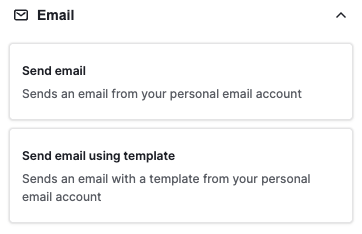
이메일 보내기
이메일 보내기 작업 시 원하는 필드 및 설정을 선택해야 합니다.
- 대상을 선택하는 것은 가장 중요한 단계 중 하나이며 수신자를 선택하는 것이 중요합니다. 이를 “받는 사람” 필드에서 수행하여 고객, 내부 팀, 파트너 등에게 이메일을 보낼지 여부를 결정할 수 있습니다.
- 이메일 제목은 수동으로 텍스트를 입력하거나 자동으로 관련 정보(예: 거래 제목)를 삽입하는 필드 자리 표시자를 사용할 수 있습니다. 자동화 트리거를 기반으로 합니다.
- Pipedrive에서 동기화된 여러 이메일 받은 사람이 있다면, 보내는 이메일 주소를 “보내는 이” 필드에서 선택할 수 있습니다.
- CC 및 Bcc 필드를 사용하여 이메일의 참조 및 숨은 참조 수신인을 지정할 수 있습니다.
- 이메일 서명(이메일 동기화 설정에서 이전에 설정한 경우)을 추가하고 이메일 개방 추적을 가능하게 할 수도 있습니다.
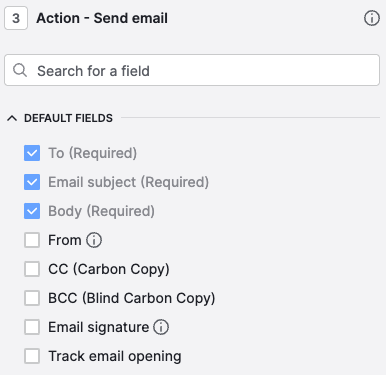
그런 다음, 이메일 내용을 수동으로 작성하고 저장해야 합니다.
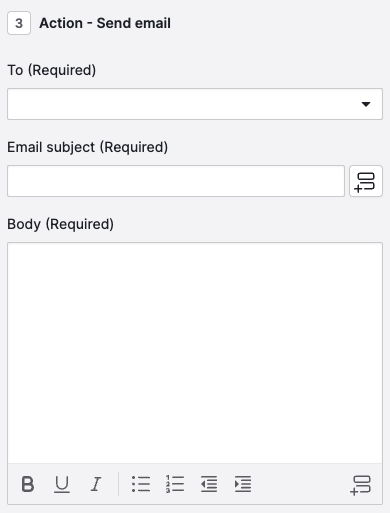
템플릿을 사용하여 이메일 보내기
템플릿을 사용하여 이메일 보내기 작업은 이메일 보내기 작업과 유사하지만 이메일 템플릿 설정을 위한 추가 옵션을 제공합니다.
템플릿을 설정할 때, 리드, 거래, 프로젝트, 조직에 대한 필드를 추가할 수 있습니다. 템플릿에 필드가 포함되어 있고 선택하면, 자동화는 자동으로 해당 필드를 이메일 본문에 채웁니다.
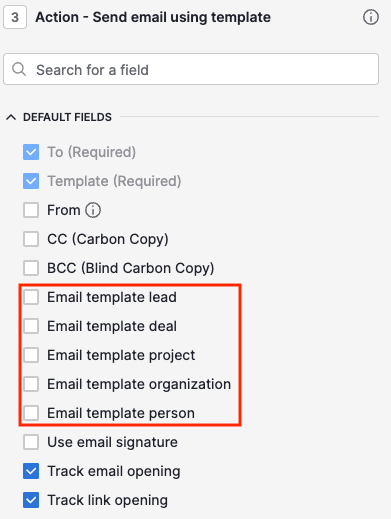
또한, 템플릿에 링크가 포함되어 있는 경우 이 단계에서 링크 추적을 구성할 수 있습니다.
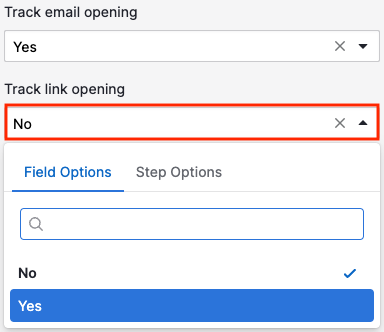
고급 이메일 자동화
더 복잡한 자동화를 만들기 위해 지연(Delay) 및 조건 대기(Wait for condition) 단계를 사용할 수 있습니다. 이를 통해 이메일이 트리거나 이벤트 발생 후 즉시가 아니라 나중에 전송되도록 할 수 있습니다.
지연 단계
자동화를 통해 팀원이나 잠재고객에게 후속 메시지나 다수의 알림을 보내려면 지연 단계를 활용하세요.
다음 이메일 작업 설정 전에 날짜 또는 시간 간격을 결정하세요.
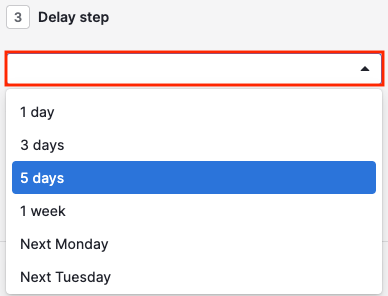
조건 대기 단계
지정된 트리거 또는 작업이 발생한 후 단계를 실행하려면 조건 대기 옵션을 사용하세요.
이 단계의 실용적인 적용 사례 중 하나는 고객이 보낸 첫 번째 이메일에 상호 작용할 때 다른 이메일을 보내는 것입니다. 이메일이 회신을 받거나 내부 링크가 클릭되면 트리거되도록 구성할 수 있습니다.
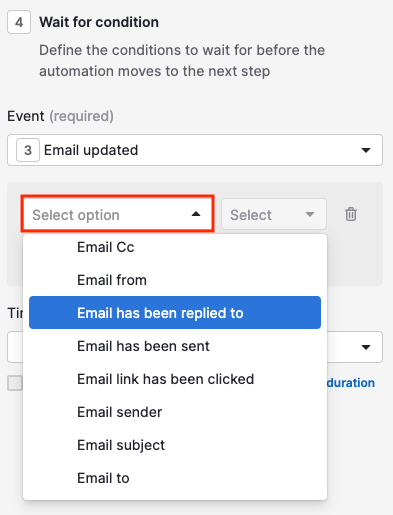
그런 다음, 자동화가 이벤트를 기다리도록 지정할 기간(시간 제한)을 지정하세요. 장기간 대기할 경우 개인적인 접근이 필요할 수 있습니다.
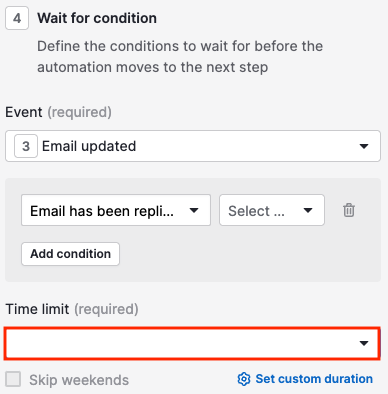
이메일 전달 후
이메일을 통해 전송된 정보를 기록하려면 노트를 추가하거나 자동 이메일과 관련된 활동을 생성할 수 있습니다.
예를 들어, 수신자가 특별 가격 제공 링크와 같은 중요한 정보를 자동 이메일로 받는 경우, 이를 거래와 연관된 연락 담당자에 대한 메모로 남기고 싶을 수 있습니다.
이를 위해 이미 이메일을 받은 연락 담당자에 대해 노트 작업을 선택하고 노트에서 이벤트의 중요성을 강조하십시오.
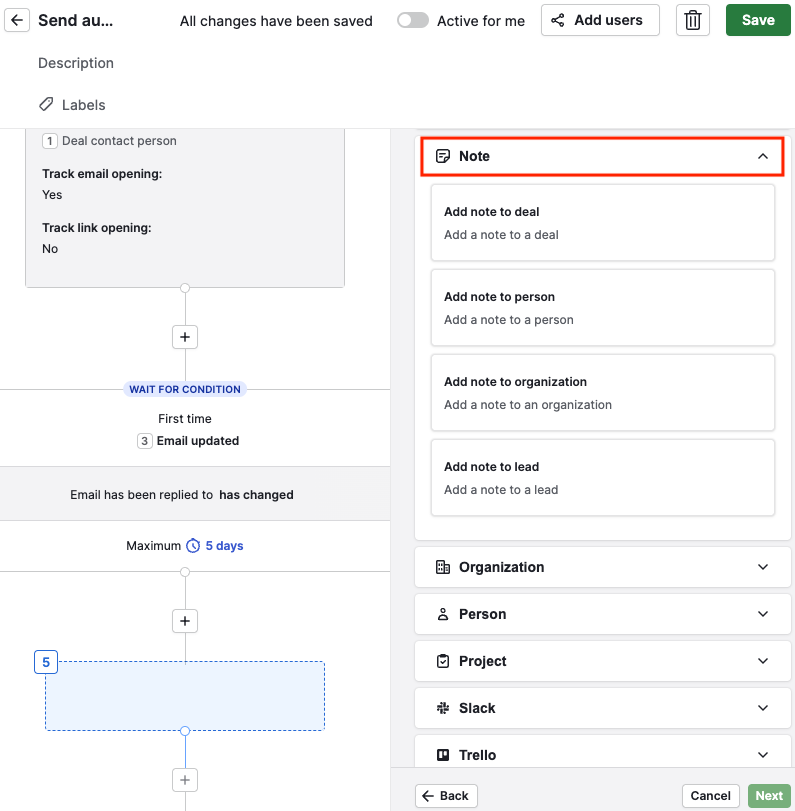
활동을 생성하려면, 이메일 답장을 받은 후 작업이나 통화 설정과 같은 활동 작업을 추가하십시오. 이메일 답장을 위해 설정한 조건 대기 단계 뒤에 활동 작업을 추가하십시오.
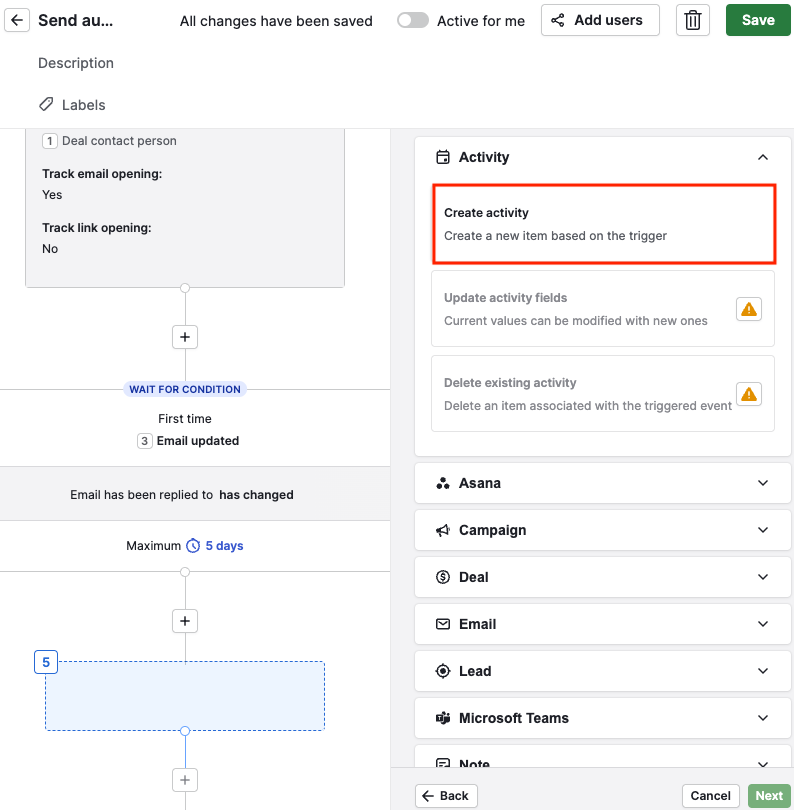
활동의 이름, 유형 및 생성 시기를 지정할 수 있습니다.
이 문서가 도움이 되었습니까?
예
아니요